-
내 전문적인 영역이 아니라고 해도, 일상적인 생활에서 컴퓨터를 사용하는 데에는 능숙하다고 자부할 수 있습니다. 그 중에서도 디스플레이 설정에 대한 이해는 필수적입니다. 컴퓨터를 새로 구입하거나 새로운 운영체제를 설치할 때에는, 첫 번째로 하는 일 중 하나가 바로 해상도 설정입니다. 그 이유는 간단합니다. 저는 항상 최적의 화질과 최상의 사용자 경험을 원하기 때문입니다.
해상도란 디스플레이에서 픽셀 단위로 측정된 화면의 크기를 의미합니다. 이는 가로와 세로 픽셀 수를 결합하여 표현되며, 일반적으로 가로 픽셀 수 x 세로 픽셀 수의 형식으로 나타냅니다. 해상도가 높을수록 화면에 더 많은 정보를 표시할 수 있으므로, 일반적으로 높은 해상도가 선호됩니다.
그러나 해상도 설정은 단순히 가장 높은 수치를 선택하는 것만이 아닙니다. 모니터의 사이즈와 해상도, 그리고 그래픽 카드의 성능까지 고려해야 합니다. 이 세 가지 요소가 서로 잘 맞아떨어져야 최상의 화질을 경험할 수 있습니다.
예를 들어, 저는 현재 1920x1080의 해상도를 사용하고 있습니다. 이는 현재 가장 일반적으로 사용되는 해상도로, 높은 선명도와 넓은 화면 영역을 제공합니다. 이전에는 1280x720이 일반적인 해상도였지만, 시간이 지나면서 기술이 발전하면서 이보다 더 큰 해상도가 가능해졌습니다.
그러나 높은 해상도를 원하더라도, 그래픽 카드가 이를 지원하지 않는다면 원하는 해상도를 설정할 수 없습니다. 이런 경우에는 그래픽 카드를 업그레이드하는 것을 고려해야 합니다. 저도 이런 문제에 직면했을 때, 처음에는 무슨 오류인지 알아내기 위해 여러 가지 시도를 했습니다. 결국 업그레이드를 통해서 해결한 기억이 나네요.
아래의 사진을 보면서 자세히 설명하도록 하겠습니다.

윈도우10 해상도 변경 방법
1. 바탕화면의 빈 공간에 마우스 우클릭을 한 뒤에 디스플레이 설정을 클릭합니다.

2. 디스플레이 설정창으로 들어오면 화면을 아래로 내립니다.

3. 디스플레이 해상도 메뉴를 찾으면 저는 현재 1920 x 1080 (권장)을 선택해서 사용중인데 해당 부분을 클릭합니다.
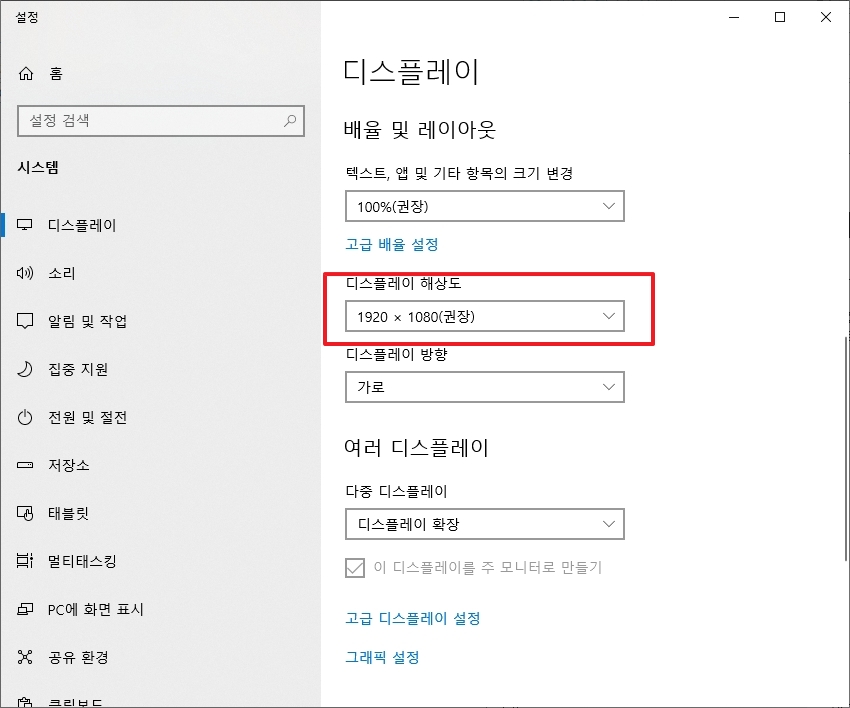
4. 그러면 1680 x 1050, 1024 x 768, 1280 x 720 등 다양한 해상도를 확인할 수 있습니다.

5. 그리고 저는 한번도 사용해본 적이 없지만 요즘은 세로 모니터도 많이 나와서 디스플레이 방향을 설정할 수도 있습니다.

6. 모니터를 2개 이상 사용하는 경우에는 복제, 확장 등의 선택도 가능합니다.

댓글